一、引言:令人困惑的“幽灵”错误
作为Java开发者,您是否在使用 VSCode 开发复杂的、尤其是多模块的 Maven 项目时,遇到过一些“顽固”且“匪夷所思”的编译错误?
这些错误通常具备以下特点:
- 代码无逻辑问题:您反复检查代码,确认语法和逻辑均无懈可击。
- 命令行编译通过:在终端中使用 mvn clean install 命令,项目可以顺利编译通过。
- 错误提示与文档不符:VSCode 编辑器中依然会用红色波浪线标记错误,且错误信息难以理解,甚至在官方文档中也找不到对应解释。
如果您遇到了上述情况,那么您面对的很有可能不是代码本身的问题,而是 VSCode 的 Java 语言服务器(JLS)缓存或索引损坏所导致的“幽灵”错误。
二、问题根源分析:为何缓存会损坏?
VSCode 依赖一个名为 "Language Server for Java™ by Red Hat" 的扩展来提供强大的 Java 开发支持,包括代码补全、语法检查、重构等。为了提高性能,这个语言服务器会创建并维护一个项目环境的缓存和索引,其中包含了依赖库、类路径、对象关系等信息。
然而,在以下场景中,这个缓存和索引很容易出现数据不一致或损坏的情况:
- 频繁切换 Git 分支:不同分支的 pom.xml 文件或代码结构可能存在差异。
- 手动修改 pom.xml:在添加、删除或修改依赖后,JLS 可能未能完全同步更新。
- 项目结构复杂:在包含多个相互依赖模块的 Maven 项目中,JLS 在解析复杂的依赖关系时更容易出错。
一旦缓存损坏,JLS 就会基于错误的信息来分析您的代码,从而产生那些看似毫无道理的编译错误。
三、解决方案:彻底清理并重建Java语言服务器工作区
要根除这类问题,最直接有效的方法就是强制 VSCode 清理掉所有过时和损坏的缓存,然后根据您最新的 pom.xml 文件重新构建一个干净、正确的项目环境。
详细操作步骤
打开命令面板:在 VSCode 中,使用快捷键 Ctrl+Shift+P (在 macOS 上是 Cmd+Shift+P) 打开命令面板。
输入清理命令:在命令面板的输入框中,键入或粘贴以下命令:
Java: Clean Java Language Server Workspace
您会看到该命令出现在下方的列表中,选择它并按回车键。

确认并重启:此时,VSCode 会弹出一个确认对话框,询问您是否要清理并重启语言服务器。请毫不犹豫地点击 “是” 或 “Restart and Delete” 按钮。
操作完成后,VSCode 的 Java 语言服务器会开始清理工作,删除所有缓存的依赖项和错误的索引。随后,它将像初次加载项目一样,重新读取您的 pom.xml 文件,下载依赖,并构建一个全新的、准确的项目索引。这个过程可能需要几十秒到几分钟,具体时间取决于您项目的规模。完成后,您会发现那些顽固的编译错误已经烟消云散。
四、总结与最佳实践
在 VSCode 中遇到与项目配置、依赖相关的顽固 Java 编译错误时,清理 Java 语言服务器工作区 是一个非常高效的排错手段。它能直击问题根源,通过强制重建项目环境来解决由缓存或索引损坏引发的各类“疑难杂症”。
为了保持开发环境的稳定,建议你:
- 在进行大型重构或切换到依赖差异较大的分支后,主动执行一次清理操作。
- 定期更新 "Language Server for Java™ by Red Hat" 扩展到最新版本,以获取最新的性能优化和 Bug 修复。
 网硕互联帮助中心
网硕互联帮助中心
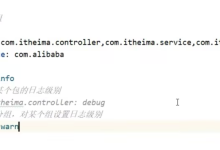




![[TG开发]简单的回声机器人-网硕互联帮助中心](https://www.wsisp.com/helps/wp-content/uploads/2025/08/20250816114512-68a06f48800c8-220x150.png)

评论前必须登录!
注册